
发布时间:2016-05-06 17: 14: 40
在论文中对出现的公式进行编号是一个很重要的部分,因为这样才能使得逻辑更清楚明白,并且也方便以后对公式的说明和引用。但是经常我们会碰到这样一种情况,就是文章内容已经写完,公式也已经编辑好了,编号也已经加了,但是却要对里面的内容进行一些修改,添加一些公式后,公式的编号就要进行编修改,那么怎么修改MathType公式编号呢?
在同一个章节里面添加了公式,对公式重新编号时,只需要在后面一个公式前面执行一次插入公式就可以了。比如在公式2前面添加了一个公式,则添加的公式应该是公式2,原来的公式就应该变成3,而没有添加之前公式编号如下图所示:
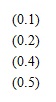
操作方法如下:
1.先将光标放在公式2的编号上,点击一下,公式2的编号会变成灰色。

2.选择MathType菜单下的“插入公式编号(Insert Equation Number)”。
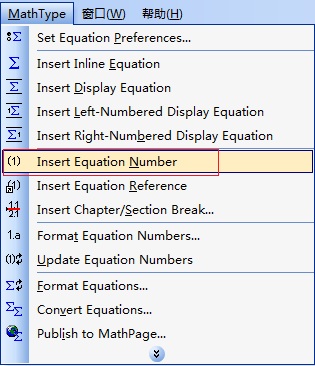
3.完成后你会发现公式编号会自动增加到5,原来的公式2变成了公式3,这样你的公式编号就自动修改好。

以上内容向大家介绍了修改MathType公式编号的一个操作,这个操作非常简单,只需要重新使用一下MathType插入公式编号命令,公式编号会自动增加,根本不用手动去添加修改,但是很多人却不知道这一点。如果手动去修改也可以做到,但是如果当文档中公式很多而不只是一个两个时,这个去做会花费很多的精力,甚至还会把自己都搞糊涂,费时又费力。MathType公式编号是非常好用的一个功能,如果想要修改公式编号的格式,可以参考教程:怎样修改MathType公式编号的格式。
展开阅读全文
︾